Διορθώστε τον κωδικό σφάλματος 0xc7700112 στα Windows 10
Miscellanea / / April 06, 2023
Ως κοινή μέθοδος για την επίλυση προβλημάτων και σφαλμάτων σε υπολογιστές με Windows, συνιστάται η ενημέρωση του λειτουργικού συστήματος. Ωστόσο, ορισμένα μηνύματα όπως ο κωδικός σφάλματος 0xc7700112 εμφανίζονται ενώ η διαδικασία ενημέρωσης έχει ορισμένες δυσλειτουργίες. Τώρα το μήνυμα σφάλματος που αντιστοιχεί σε αυτήν την ειρωνεία είναι το σφάλμα 0xc7700112. Όπως αναφέρθηκε προηγουμένως, αυτό συμβαίνει όταν υπάρχουν κάποιες δυσλειτουργίες ή διακοπές στη διαδικασία ενημέρωσης. Το άρθρο είναι η απάντηση στην ερώτηση που μπορεί να έχει εμφανιστεί μέχρι τώρα, δηλαδή πώς να διορθώσετε τον κωδικό σφάλματος 0xc7700112.
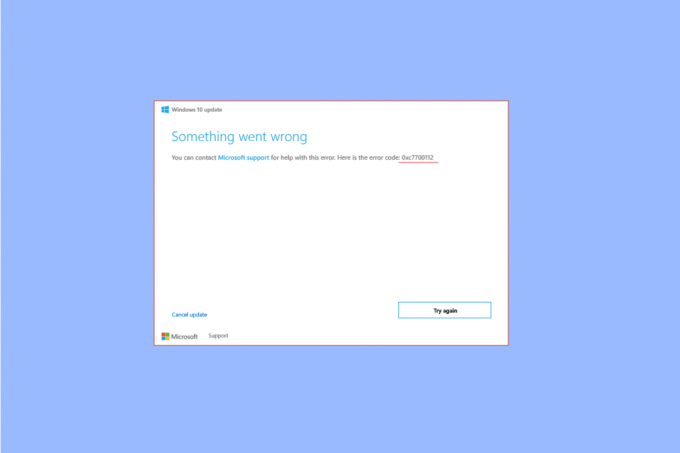
Πίνακας περιεχομένων
- Πώς να διορθώσετε τον κωδικό σφάλματος 0xc7700112 στα Windows 10
- Μέθοδος 1: Βασικές μέθοδοι αντιμετώπισης προβλημάτων
- Μέθοδος 2: Εκτελέστε Clean Boot
- Μέθοδος 3: Επαναφέρετε τα στοιχεία του Windows Update
- Μέθοδος 4: Απεγκατάσταση εφαρμογών τρίτων
- Μέθοδος 5: Εκκαθαρίστε τον κατάλογο Temp της Microsoft
- Μέθοδος 6: Καταργήστε τις ορφανές εγγραφές εγκατάστασης των Windows
- Μέθοδος 7: Χρησιμοποιήστε το Windows Media Creation Tool
Πώς να διορθώσετε τον κωδικό σφάλματος 0xc7700112 στα Windows 10
Ο κωδικός σφάλματος εμφανίζεται συνήθως όταν προσπαθείτε να κάνετε μία από τις ακόλουθες λειτουργίες που δίνονται παρακάτω.
- Αναβάθμιση του λειτουργικού συστήματος του υπολογιστή από Windows 7, παράθυρα 8, ή 8.1 προς την Windows 10 ή 11 χειροκίνητα ή χρησιμοποιώντας ένα μέσο εγκατάστασης.
- Εκτελέστε το εργαλείο αντιμετώπισης προβλημάτων ενημέρωσης των Windows ή τον βοηθό ενημέρωσης των Windows στον υπολογιστή σας για να διορθώσετε το πρόβλημα.
Οι αιτίες του κωδικού σφάλματος στον υπολογιστή σας παρατίθενται εδώ.
- Σύγκρουση δύο αναβαθμίσεων- Εάν δύο λειτουργίες εκτελούνται στο παρασκήνιο ενώ προσπαθείτε να αναβαθμίσετε τον υπολογιστή, ενδέχεται να αντιμετωπίσετε αυτό το σφάλμα. Για παράδειγμα, εάν η αυτόματη αναβάθμιση έρχεται σε διένεξη με τη μη αυτόματη εγκατάσταση αναβάθμισης με χρήση της συσκευής πολυμέσων, ενδέχεται να προκύψει αυτό το σφάλμα.
- Απαρχαιωμένα προγράμματα οδήγησης συσκευών- Τα προγράμματα οδήγησης της συσκευής σας, όπως το πρόγραμμα οδήγησης γραφικών, ενδέχεται να είναι παλιά ή κατεστραμμένα και να εμφανιστεί ο κωδικός σφάλματος 0xc7700112.
- Αρχεία κακόβουλου λογισμικού- Εάν τα αρχεία συστήματος στον υπολογιστή σας είναι κατεστραμμένα, ενδέχεται να αντιμετωπίσετε αυτό το σφάλμα.
- Ξεπερασμένο λειτουργικό σύστημα Windows- Ένας άλλος συνηθισμένος λόγος για τον κωδικό σφάλματος είναι το ξεπερασμένο λειτουργικό σύστημα που δεν υποστηρίζεται από τον αναβαθμισμένο υπολογιστή.
- Ορφανές καταχωρίσεις εγκατάστασης- Η διαδικασία ενημέρωσης ή αναβάθμισης ενδέχεται να διακοπεί και οι εγγραφές εγκατάστασης της ημιτελούς διαδικασίας ενδέχεται να προκαλέσουν το σφάλμα.
Μέθοδος 1: Βασικές μέθοδοι αντιμετώπισης προβλημάτων
Ως μεθοδική προσέγγιση, η πρώτη μέθοδος είναι να δοκιμάσετε τις βασικές μεθόδους αντιμετώπισης προβλημάτων που δίνονται εδώ.
1Α. Αποσυνδέστε τις συσκευές υλικού
Εάν έχετε συνδέσει συσκευές υλικού όπως το πληκτρολόγιο, το ποντίκι, τον εκτυπωτή κ.λπ., δοκιμάστε να τις αποσυνδέσετε από τις θύρες και, στη συνέχεια, δοκιμάστε να ενημερώσετε τον υπολογιστή σας. Αυτό θα μειώσει τις διεργασίες που εκτελούνται στο παρασκήνιο και μπορείτε εύκολα να διορθώσετε το σφάλμα.
1Β. Επιδιόρθωση αρχείων συστήματος
Μερικές φορές, τα αρχεία στον υπολογιστή σας ενδέχεται να υποστούν επίθεση από κακόβουλο λογισμικό και τα αρχεία συστήματος μπορεί να είναι κατεστραμμένα. Σε τέτοιες περιπτώσεις, μπορείτε να σαρώσετε τον υπολογιστή για αρχεία που έχουν μολυνθεί από ιούς και να τα καθαρίσετε. Ακολουθήστε τις οδηγίες στον οδηγό μας για επισκευή αρχείων συστήματος στον υπολογιστή σας χρησιμοποιώντας τον σύνδεσμο που παρέχεται εδώ για να διορθώσετε το σφάλμα 0xc7700112 in Windows 10.

1C. Εκτελέστε το Windows Update Troubleshooter
Καθώς ο κωδικός σφάλματος σχετίζεται με την ενημέρωση των Windows, μια άλλη μέθοδος για να το διορθώσετε είναι να εκτελέσετε το πρόγραμμα αντιμετώπισης προβλημάτων του Windows Update. Για να διορθώσετε τον κωδικό σφάλματος 0xc7700112, μπορείτε να χρησιμοποιήσετε τον οδηγό για να το μάθετε μέθοδος εκτέλεσης του προγράμματος αντιμετώπισης προβλημάτων ενημέρωσης των Windows χρησιμοποιώντας τον σύνδεσμο που δίνεται εδώ.

Διαβάστε επίσης:Πώς να διορθώσετε το σφάλμα Windows Update 80072ee2
1Δ. Απενεργοποιήστε το λογισμικό προστασίας από ιούς τρίτων (εάν υπάρχει)
Εάν χρησιμοποιείτε οποιοδήποτε λογισμικό προστασίας από ιούς τρίτου κατασκευαστή, ενδέχεται να αντιμετωπίσετε αυτόν τον κωδικό σφάλματος. Λογισμικό όπως το Norton έχει αναφερθεί ότι είναι η κύρια αιτία του σφάλματος. Μπορείς απενεργοποιήστε προσωρινά το λογισμικό προστασίας από ιούς χρησιμοποιώντας τις οδηγίες στον οδηγό που δίνεται εδώ.

1Ε. Ενημέρωση προγραμμάτων οδήγησης συσκευών
Όπως αναφέρεται ως αιτία, το ξεπερασμένο πρόγραμμα οδήγησης συσκευής στον υπολογιστή σας μπορεί να είναι ο κύριος λόγος για το σφάλμα. Για να το διορθώσετε, μπορείτε να δοκιμάσετε να ακολουθήσετε τον οδηγό μας ενημέρωση των προγραμμάτων οδήγησης συσκευών στα Windows 10.
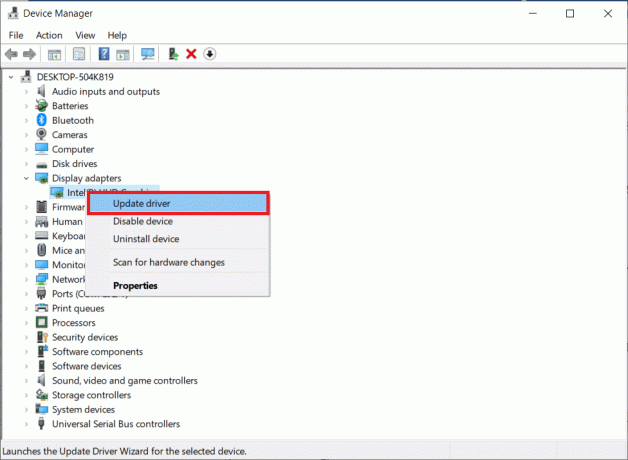
1ΣΤ. Ενημερώστε τα Windows
Ως τελική μέθοδος αντιμετώπισης προβλημάτων, μπορείτε να δοκιμάσετε να ενημερώσετε το λειτουργικό σύστημα Windows στον υπολογιστή σας στην πιο πρόσφατη έκδοση μετά την ολοκλήρωση της διαδικασίας αναβάθμισης. Ακολουθήστε τις οδηγίες στον οδηγό που δίνεται εδώ για να μάθετε τη μέθοδο κατεβάστε και εγκαταστήστε τις τελευταίες ενημερώσεις των Windows 10 στον υπολογιστή σας.

Μέθοδος 2: Εκτελέστε Clean Boot
Ως τελική λύση για να διορθώσετε τον κωδικό σφάλματος, εκτελέστε μια καθαρή εκκίνηση στον υπολογιστή σας για να καθαρίσετε όλες τις δυσλειτουργίες στο λειτουργικό σύστημα. Ακολουθήστε τις οδηγίες στον οδηγό που δίνεται εδώ για να μάθετε τη μέθοδο καθαρή εκκίνηση του υπολογιστή σας για να επιλύσετε το σφάλμα.
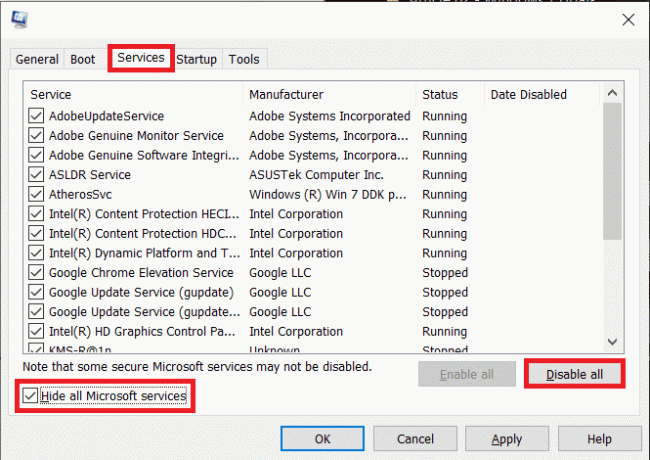
Διαβάστε επίσης:Πώς να διορθώσετε το σφάλμα 0x80070002 Windows 10
Μέθοδος 3: Επαναφέρετε τα στοιχεία του Windows Update
Καθώς ο κωδικός σφάλματος εμφανίζεται κυρίως λόγω της διαδικασίας αναβάθμισης, μπορείτε να δοκιμάσετε να διορθώσετε τα στοιχεία ενημέρωσης των Windows. Διαβάστε τον οδηγό επαναφορά των εξαρτημάτων χρησιμοποιώντας τον σύνδεσμο που δίνεται εδώ και ακολουθήστε τις οδηγίες για να διορθώσετε τον κωδικό σφάλματος 0xc7700112.
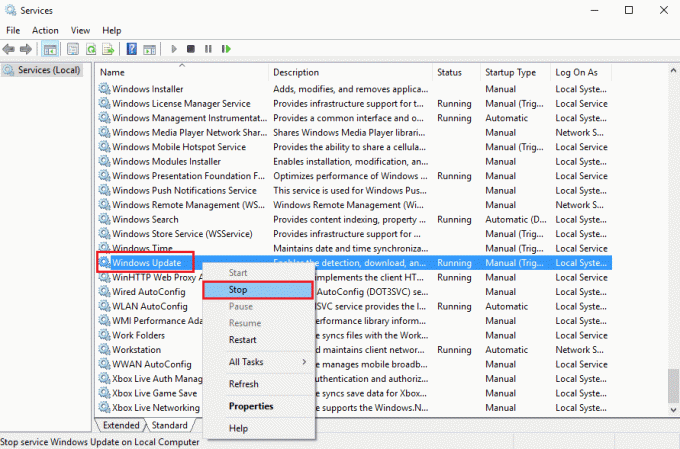
Μέθοδος 4: Απεγκατάσταση εφαρμογών τρίτων
Κατά καιρούς, οι εφαρμογές τρίτων στον υπολογιστή σας ενδέχεται να έρχονται σε διένεξη με τις βασικές διαδικασίες του λειτουργικού συστήματος των Windows. Για να διορθώσετε τον κωδικό σφάλματος, μπορείτε να δοκιμάσετε να απεγκαταστήσετε αυτές τις εφαρμογές από τον υπολογιστή σας χρησιμοποιώντας τον Πίνακα Ελέγχου.
1. Πάτα το κλειδί Windows, τύπος Πίνακας Ελέγχουκαι κάντε κλικ στο Ανοιξε.

2. Ρυθμίστε το Προβολή από >Κατηγορία. Στη συνέχεια, στο Προγράμματα κατηγορία, κάντε κλικ στο Απεγκαταστήστε ένα πρόγραμμα επιλογή.

3. Επίλεξε το εφαρμογή τρίτου μέρους από τη λίστα και κάντε κλικ στο Απεγκατάσταση κουμπί στη γραμμή στο επάνω μέρος.

4. Τώρα, απεγκαταστήστε την εφαρμογή ακολουθώντας τις οδηγίες που δίνονται εάν υπάρχουν.
Διαβάστε επίσης: Διορθώστε τον κωδικό σφάλματος 0x80d0000a στα Windows 10
Μέθοδος 5: Εκκαθαρίστε τον κατάλογο Temp της Microsoft
Εάν υπάρχουν πολλά αρχεία στον κατάλογο Microsoft Temp στον υπολογιστή σας, ενδέχεται να αντιμετωπίσετε αυτό το σφάλμα. Διαγράφοντας τα αρχεία στο φάκελο, μπορείτε να διορθώσετε τον κωδικό σφάλματος 0xc7700112.
1. Πάτα το Windows + R πλήκτρα για να ανοίξετε το Τρέξιμο κουτί διαλόγου.
2. Τύπος C:\$Windows.~BT και κάντε κλικ στο Εντάξει για να ανοίξετε το φάκελο.

3. Πάτα το Πλήκτρα Ctrl + A ταυτόχρονα για να επιλέξετε όλα τα αρχεία, κάντε δεξί κλικ πάνω τους και επιλέξτε το Διαγράφω επιλογή.
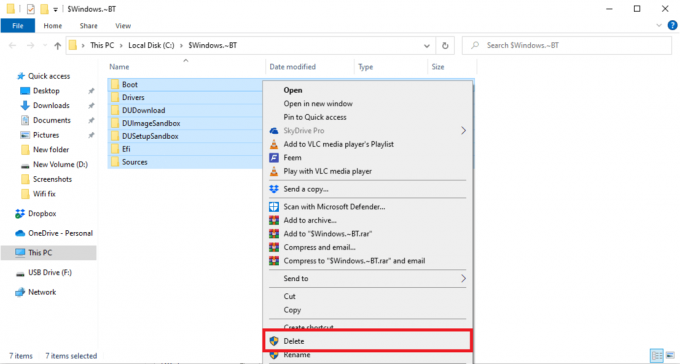
4. Εάν σας ζητηθεί στο UAC παράθυρο, κάντε κλικ στο Ναί κουμπί για επιβεβαίωση της επιλογής.
Μέθοδος 6: Καταργήστε τις ορφανές εγγραφές εγκατάστασης των Windows
Ο κωδικός σφάλματος εμφανίζεται κυρίως εάν οι καταχωρήσεις της διαδικασίας αναβάθμισης των Windows διακοπούν στη μέση. Μπορείτε να ακολουθήσετε τα βήματα που δίνονται σε αυτήν τη μέθοδο για να διαγράψετε όλες τις εγγραφές της ορφανής εγκατάστασης των Windows για να διορθώσετε αυτόν τον κωδικό σφάλματος 0xc7700112.
1. Χτύπα το κλειδί Windows, τύπος Γραμμή εντολώνκαι κάντε κλικ στο Εκτελέστε ως διαχειριστής.

2. Πάτα το Ναί κουμπί στο Ελεγχος λογαριασμού χρήστη παράθυρο προτροπής για την παραχώρηση δικαιωμάτων διαχείρισης στην εφαρμογή.
3. Πληκτρολογήστε το bcdedit /enum all εντολή και πατήστε το Εισάγετε κλειδί για να προβάλετε τις καταχωρήσεις της ρύθμισης των ορφανών παραθύρων.
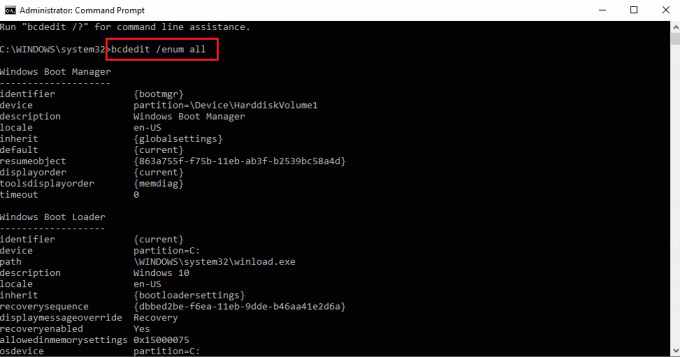
4. Εκτελέστε τα παρακάτω εντολή για τη συλλογή των διαθέσιμων δεδομένων στο αρχείο κειμένου.
bcdedit /enum all > D:\bcd.txt
Σημείωση: Εδώ, D:\ Το bcd.text το αρχείο θα αποθηκευτεί στο διαμέρισμα D. Αντικαταστήστε την καταχώριση εάν θέλετε να αποθηκεύσετε τα δεδομένα σε διαφορετικό κατάλογο με διαφορετικό όνομα.
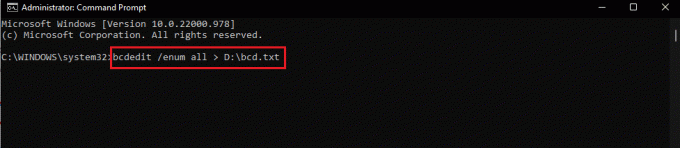
5. Πληκτρολογήστε τα παρακάτω εντολή και πατήστε το Εισάγετε κλειδί για να διαγράψετε το συγκεκριμένο αναγνωριστικό.
bcdedit /delete
Σημείωση 1: Στη θέση του, πρέπει να πατήσετε το Ctrl+ V πλήκτρα για να επικολλήσετε το αναγνωριστικό που έχετε αντιγράψει.
Σημείωση 2: Μπορείτε να πληκτρολογήσετε την εντολή bcdedit /enum all > D:\bcdConfig.txt για να αποθηκεύσετε όλες τις καταχωρήσεις στο αρχείο bcdConfig.txt στο Τοπικός δίσκος (D:) οδηγώ. Αυτό το αρχείο μπορεί να χρησιμοποιηθεί για λόγους αναφοράς.
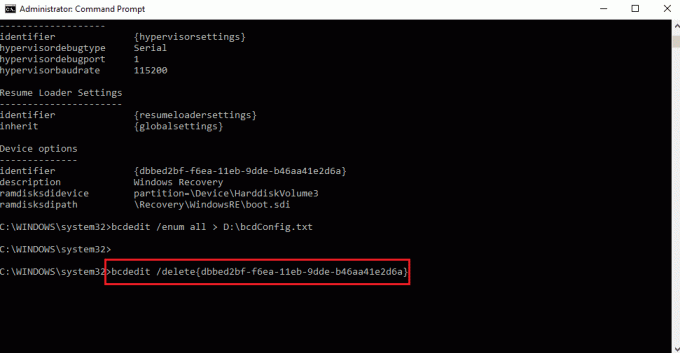
Διαβάστε επίσης:Διορθώστε τον κωδικό σφάλματος συστήματος 1231 στα Windows 10
Μέθοδος 7: Χρησιμοποιήστε το Windows Media Creation Tool
Καθώς ο κωδικός σφάλματος εμφανίζεται κυρίως λόγω της αναβάθμισης του λειτουργικού συστήματος των Windows, μπορείτε να δοκιμάσετε να αναβαθμίσετε το λειτουργικό σύστημα με μη αυτόματο τρόπο χρησιμοποιώντας τη συσκευή εγκατάστασης πολυμέσων. Μπορείτε να ακολουθήσετε τις οδηγίες στον οδηγό που δίνεται εδώ για να μάθετε πώς να δημιουργήσετε μέσα εγκατάστασης των Windows 10 με το εργαλείο δημιουργίας πολυμέσων στον υπολογιστή σας.
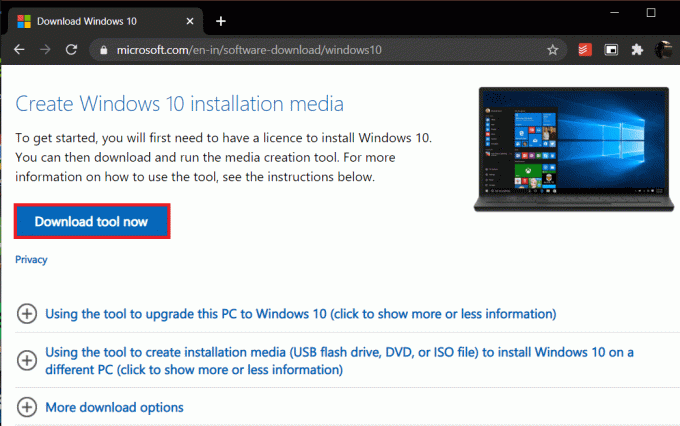
Συνιστάται:
- Πώς να χρησιμοποιήσετε τη φωνητική συνομιλία στο H1Z1 PS4
- Διορθώστε το σφάλμα 0xc0aa0301 στα Windows 10
- Διορθώστε τον κωδικό σφάλματος 0x8009000f 0x90002 στα Windows 10
- Διορθώστε τον κωδικό σφάλματος 0x8078012D στα Windows 10
Το άρθρο εξετάζει τις απαντήσεις στο ερώτημα πώς να το διορθώσετε κωδικός σφάλματος 0xc7700112. Αναφέρετε τη μέθοδο που ήταν αποτελεσματική για την εκκαθάριση του σφάλματος 0xc7700112. Επίσης, χρησιμοποιήστε την παρακάτω ενότητα σχολίων για να μας βοηθήσετε να κερδίσουμε τις προτάσεις και τα ερωτήματά σας.

Έλον Ντέκερ
Ο Έλον είναι συγγραφέας τεχνολογίας στο TechCult. Γράφει οδηγούς για περίπου 6 χρόνια τώρα και έχει καλύψει πολλά θέματα. Του αρέσει να καλύπτει θέματα που σχετίζονται με τα Windows, το Android και τα πιο πρόσφατα κόλπα και συμβουλές.



